Los marcadores se utilizan para crear hipervínculos o hacer referencia a ubicaciones o secciones específicas que desea utilizar más adelante.
Si bien son útiles, los marcadores a menudo pueden causar problemas como ¡Error! problema de marcador no definido, que muchos usuarios de Microsoft Office han encontrado.
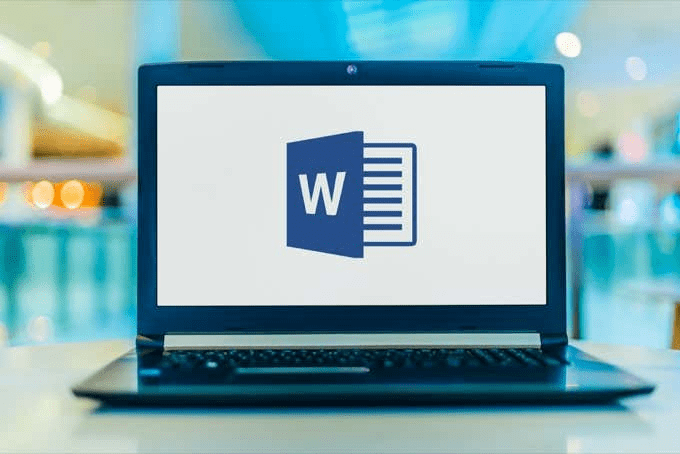
El error significa que el marcador al que se hace referencia ya no es válido y, por lo general, se activa cuando:
- Word utiliza un sistema de marcadores oculto y automatizado para vincular los temas de su página a sus respectivos números de página.
- Tiene marcadores faltantes, obsoletos, rotos o corruptos.
- Estás convirtiendo un archivo Doc a PDF.
Afortunadamente, puede solucionar el error asegurándose de que el marcador existe o eliminando el campo de referencia cruzada por completo.
Esta guía enumera algunas posibles soluciones para ayudarlo a resolver el error de marcador no definido en Word.
¡Qué hacer cuando recibe un error! Marcador no definido en Word
Antes de que pueda corregir el error de marcador no definido, verifique si puede ver los marcadores porque la configuración predeterminada de Word no muestra los marcadores.
- Abra Word, seleccione Archivo > Opciones.
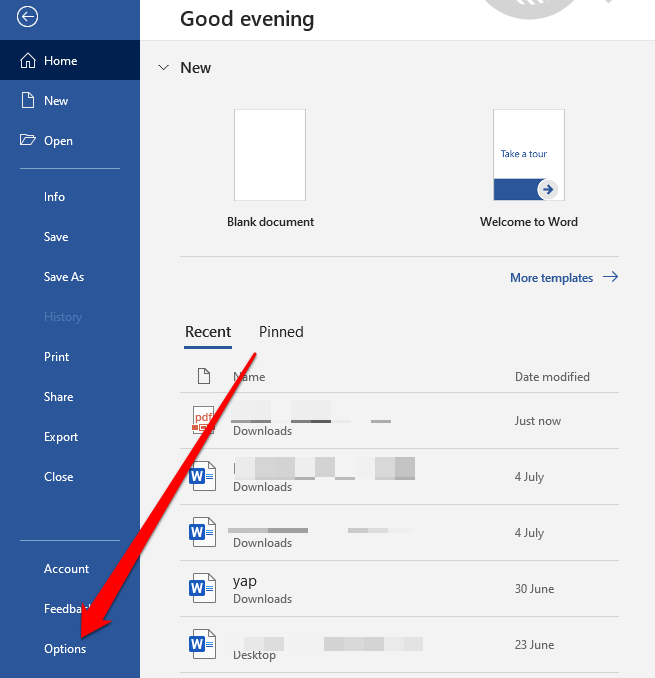
- Seleccione la pestaña Avanzado y desplácese hacia abajo hasta Mostrar contenido del documento.
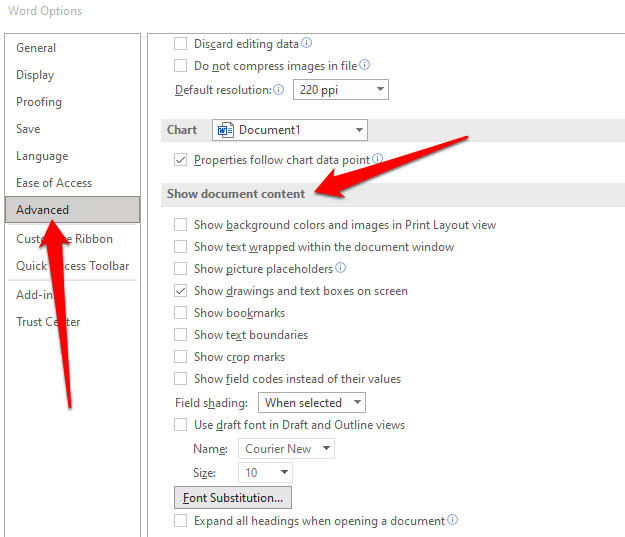
- Marque la casilla mostrar marcadores y seleccione Aceptar para que pueda ver los marcadores en Word.
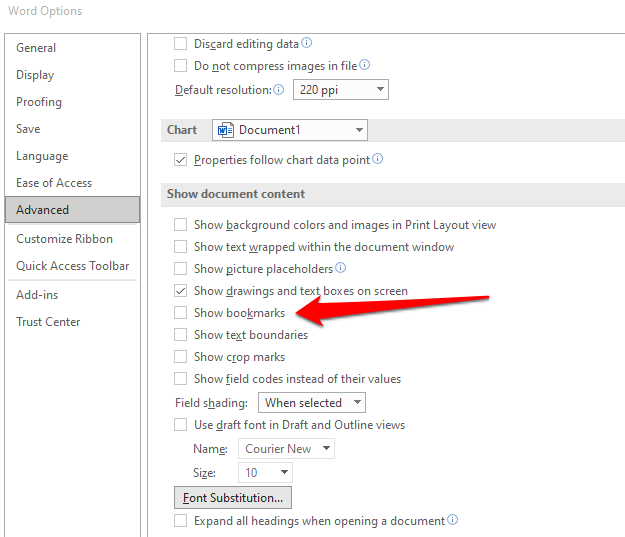
Con eso fuera del camino, pruebe las soluciones a continuación para corregir el error en Word.
Desvincular campos en su
Si todavía ve Error! marcador no definido en su documento de Word, puede desvincular los campos en el y ver si el error desaparece.
- Con la configuración Mostrar marcadores habilitada en Opciones de Word, resalte el.
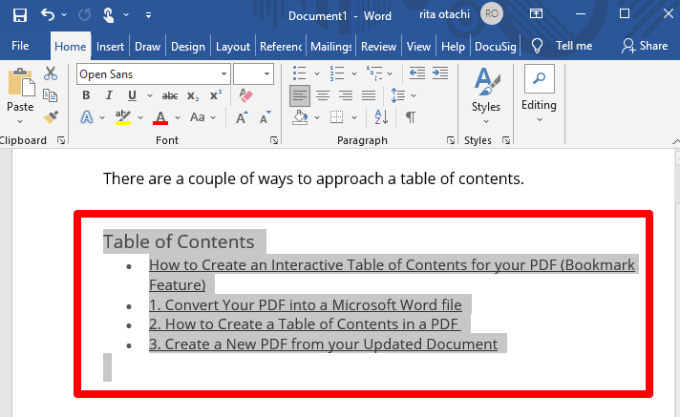
- Presione las teclas Ctrl + Shift + F9 en su teclado para desvincular los campos y verificar si el error sigue ahí o no.
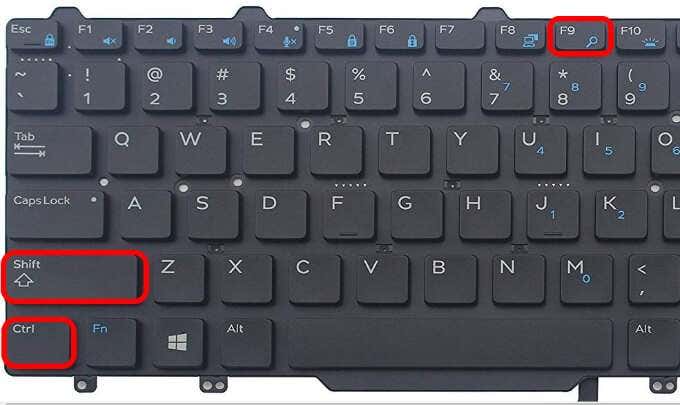
Usar el comando Deshacer
El comando deshacer en Windows lo ayuda a revertir una acción anterior que haya realizado en su documento de Word.
Si el marcador de error no definido aparece mientras está utilizando un marcador automatizado, uno o más de los campos de la tabla pueden contener un enlace roto que conduce a un marcador.
También puede ver el error inmediatamente después de generar la tabla antes de poder guardar su documento. En este caso, puede usar el comando Deshacer para restaurar el texto original inmediatamente.
- Presione Ctrl + Z en su teclado.
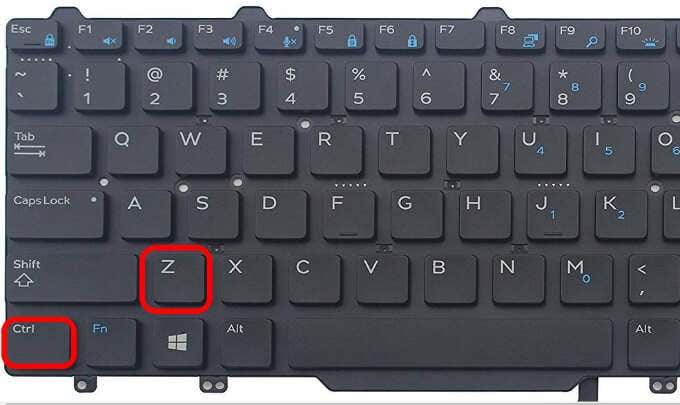
- Alternativamente, seleccione el ícono Deshacer del menú Cinta en Word en la parte superior de la pantalla.
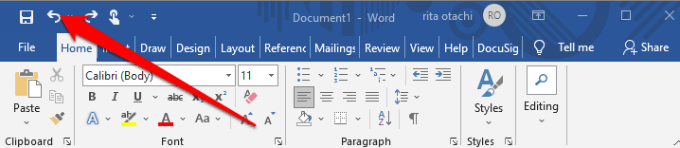
- Una vez que se revierte la acción, arregle los enlaces de marcadores rotos y luego guarde su documento.
Reemplazar marcadores que faltan
Si ha realizado algunos cambios nuevos en su documento o no usa los estilos de encabezado integrados en Word, puede terminar con el error. marcador no definido problema.
Puede transformar el en una lista semi-manual y reemplazar los marcadores que faltan.
- Vaya a la sección, haga clic con el botón derecho en la entrada que contiene el error y seleccione Alternar códigos de campo.
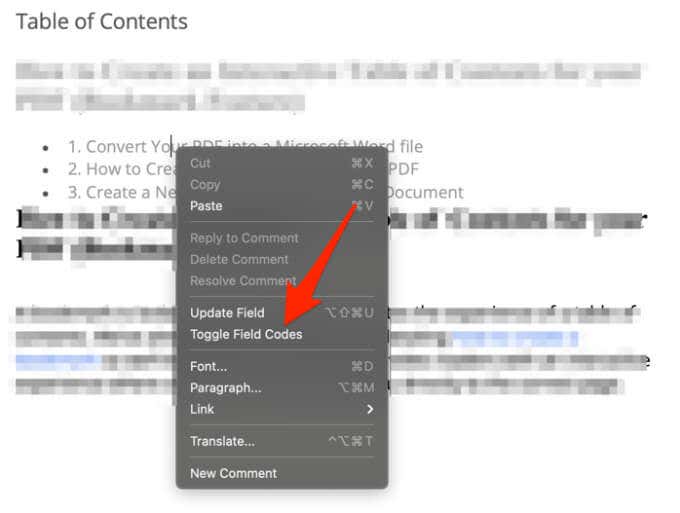
- Los códigos de campo aparecerán detrás del marcador, pero el marcador ya no existe en el documento, por lo que recibe el error. Notará que el campo apunta actualmente a PAGEREF/HIPERVÍNCULO, el nombre del marcador (PAGEREF es el nombre del marcador al que apuntaba originalmente el campo).
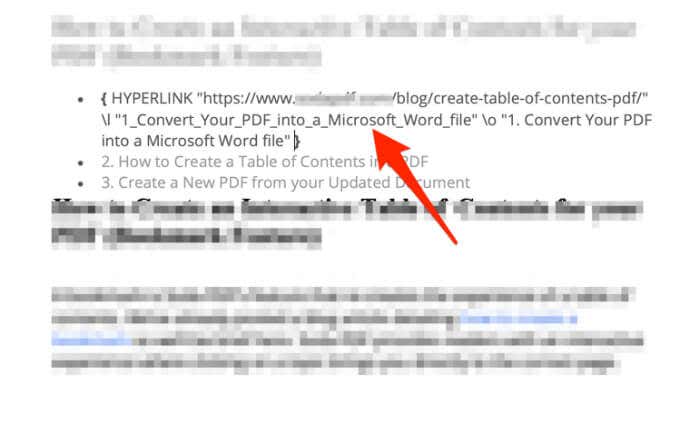
- Seleccione Insertar > Vínculos > Marcador y cree un nuevo marcador con el nombre anterior. Alternativamente, puede eliminar el campo por completo y hacer una nueva referencia a una nueva sección.

- Una vez que repare todos los marcadores perdidos o dañados, verifique si el error aún aparece cuando intenta usar el documento o convertirlo a formato PDF.
Nota: si ve una entrada de nombre de marcador de PAGEREF/HIPERVÍNCULO, significa que el marcador se insertó manualmente. Si obtiene un error, por ejemplo PAGEREF/HYPERLINK Ref364868613, apunta a un marcador oculto creado por un cuadro de diálogo de referencia cruzada.
Forzar actualización de
Si sigues viendo Error! marcador no definido en su documento de Word, incluso después de identificar y reparar las entradas rotas, puede presionar F9 para forzar la actualización.
La tecla F9 se usa para actualizar un campo en Word. Funciona de la misma manera que hacer clic derecho en un campo y seleccionar la opción Actualizar campo.
El uso de F9 debería hacer que se actualice normalmente después de que haya eliminado los enlaces de marcadores rotos.

Convierta el texto automatizado en estático
Si no desea corregir cada entrada de enlace rota en su, puede convertir el texto en normal. Hacer esto elimina el error y le permite anular esas entradas con su propio texto.
- Resaltar el.
- Presione Ctrl + Shift + F9 para actualizar los campos, transforme las entradas en texto normal y luego edítelos como desee.
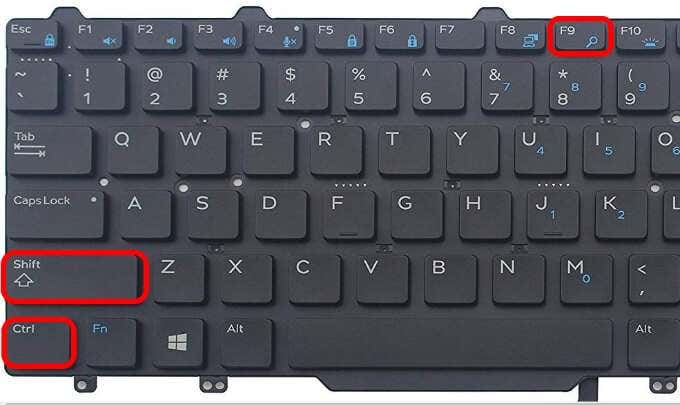
- Alternativamente, presione Ctrl + F11 para bloquear el campo para que no se pueda editar ni actualizar. Antes de hacer esto, compare con las páginas a las que hace referencia solo para asegurarse de que todo sea correcto.

¡Deshazte del error! Marcador no definido en Word
¡Esperamos que las soluciones de esta guía le hayan ayudado a resolver el error! Problema de marcador no definido en Word.








